Comment lancer des applications instantanément avec Wox sous Windows

Découvrez comment utiliser Wox pour lancer vos applications, exécuter des commandes et plus encore, instantanément.
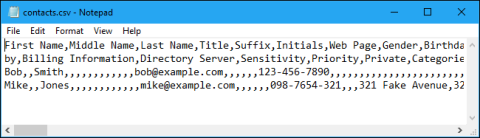
Un fichier CSV (Comma Separated Values) est un fichier texte brut contenant une liste de données. Ces fichiers sont souvent utilisés pour échanger des données entre différentes applications. Par exemple, les bases de données et les gestionnaires de contacts prennent souvent en charge les fichiers CSV.
Ces fichiers utilisent principalement le caractère virgule pour séparer les données, mais utilisent parfois également d'autres caractères, tels que des points-virgules. L'idée est que vous pouvez exporter des données complexes d'une application vers un fichier CSV, puis importer les données de ce fichier CSV dans une autre application.
Ce qu'il faut savoir sur les fichiers CSV
Les fichiers CSV, comme leur nom l'indique (Comma Separated Values – valeurs séparées par des virgules), séparent généralement les informations par des virgules. Il s'agit d'un moyen d'échanger des informations structurées, telles que le contenu d'une feuille de calcul, entre des programmes qui ne communiquent pas nécessairement directement entre eux.
Tant que les deux programmes peuvent ouvrir des fichiers CSV, ils peuvent échanger des données. Par exemple, vous pouvez enregistrer les informations de contact de Microsoft Excel sous forme de fichier CSV et les importer dans un carnet d'adresses dans Microsoft Outlook.
Un fichier CSV typique ressemble à ceci, où chaque ligne contient la même chaîne de données afin que tout programme qui a besoin de le lire sache à quoi s'attendre :
Product, Size, Color, Price
Shirt, Medium, Blue, $14
Shirt, Large, Red, $15
Pants, Medium, Khaki, $23Bien que le nom implique des valeurs séparées par des virgules, les fichiers CSV n'ont pas besoin de recourir à des virgules pour séparer les informations. Ce délimiteur peut être un point-virgule, un espace ou tout autre caractère, mais la virgule est la plus courante.
Structure du fichier CSV
Les fichiers CSV ont une structure assez simple. Il s'agit d'une liste de données séparées par des virgules. Par exemple, vous avez quelques personnes dans votre gestionnaire de liste de contacts et souhaitez les exporter sous forme de fichier CSV. Vous recevrez un fichier contenant le texte suivant :
Name,Email,Phone Number,Address
Bob Smith,[email protected],123-456-7890,123 Fake Street
Mike Jones,[email protected],098-765-4321,321 Fake AvenueIl s'agit vraiment d'un fichier CSV. Ils peuvent être plus complexes que cela et contenir des milliers de lignes, plus d'entrées par ligne ou être de longues chaînes de texte. Certains fichiers CSV peuvent même ne pas avoir d'en-tête en haut ou utiliser des guillemets pour entourer chaque bit de données, mais c'est le format de base.
Cette simplicité est une caractéristique reconnaissable de ce format. Les fichiers CSV sont conçus pour constituer un moyen simple d’exporter et d’importer des données dans d’autres programmes. Les données résultantes sont lisibles par l'homme et facilement visualisées à l'aide d'un éditeur de texte tel que le Bloc-notes ou d'un tableur tel que Microsoft Excel.
Comment afficher les fichiers CSV dans un éditeur de texte
Pour afficher le contenu d'un fichier CSV dans le Bloc-notes, cliquez avec le bouton droit sur le fichier dans l'Explorateur de fichiers ou l'Explorateur Windows, puis sélectionnez la commande Modifier.
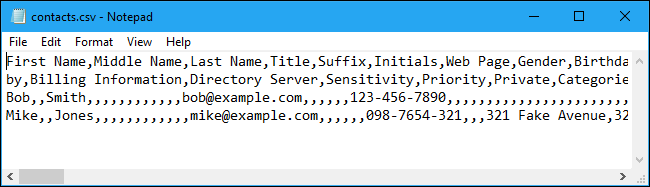
Le contenu du fichier CSV peut être visualisé dans le Bloc-notes
Le Bloc-notes peut avoir des difficultés à ouvrir les fichiers CSV si le fichier est trop volumineux. Dans ce cas, vous devez utiliser un éditeur de fichiers texte brut plus performant comme Notepad++. Pour afficher le fichier CSV dans Notepad++ après l'installation, cliquez avec le bouton droit sur le fichier CSV et sélectionnez la commande Modifier avec Notepad++ .
Vous verrez une liste de données en texte brut dans le fichier CSV. Par exemple, si le fichier CSV est exporté à partir d'un programme de gestion de contacts, vous verrez ici des informations sur chaque contact, avec les détails du contact disposés sur une nouvelle ligne. S'il est exporté depuis un gestionnaire de mots de passe comme LastPass, vous verrez ici les différentes connexions au site Web sur leur propre ligne.
Dans le Bloc-notes, la fonctionnalité « Word Wrap » peut rendre les données plus difficiles à lire. Cliquez sur Format > Word Wrap pour le désactiver et placer chaque ligne de données sur sa propre ligne pour améliorer la lisibilité. Vous devrez faire défiler horizontalement pour lire les lignes complètes.
Comment ouvrir des fichiers CSV dans un tableur
Ouvrir le fichier CSV dans Excel
Vous pouvez également ouvrir les fichiers CSV dans des tableurs, ce qui les rend plus faciles à lire. Par exemple, si Microsoft Excel est installé sur votre ordinateur, vous pouvez simplement double-cliquer sur le fichier .csv pour l'ouvrir dans Excel par défaut. S'il ne s'ouvre pas dans Excel, vous pouvez cliquer avec le bouton droit sur le fichier CSV et sélectionner Ouvrir avec > Excel .
Si vous n'avez pas Excel, vous pouvez télécharger le fichier sur un service comme Google Sheets ou installer une suite Office gratuite comme LibreOffice Calc pour afficher le fichier.
Excel et d'autres tableurs présentent le contenu du fichier .CSV comme s'il s'agissait d'une feuille de calcul, en l'organisant en colonnes.
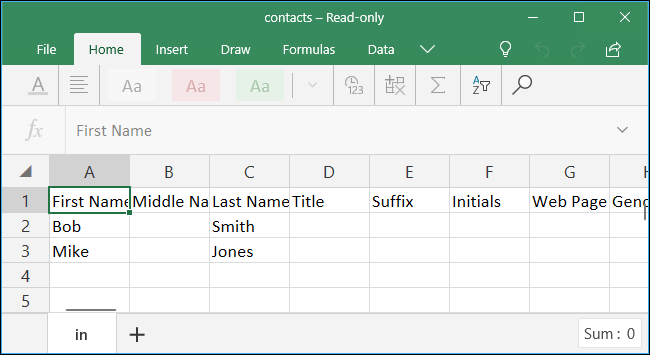
Excel présente le contenu du fichier .CSV sous forme de feuille de calcul
Ouvrez le fichier CSV dans Google Sheets
L'ouverture d'un fichier CSV dans Google Sheets est beaucoup plus simple car Google Sheets définit automatiquement toutes les options lors du processus d'importation.
Étape 1 : Dans Google Sheets, cliquez sur Fichiers puis cliquez sur Ouvrir.
Étape 2 : Recherchez le fichier CSV et sélectionnez-le. Si nécessaire, cliquez sur Télécharger , puis faites-le glisser et déposez-le depuis votre ordinateur.
Étape 3 : Le CSV sera automatiquement correctement formaté et apparaîtra dans Google Sheets.
Comment importer des fichiers CSV dans l'application
Si vous souhaitez simplement afficher le contenu d'un fichier CSV ou l'utiliser comme une feuille de calcul, ce qui précède est tout ce que vous devez faire. Cependant, de nombreux fichiers CSV sont créés pour être importés dans d'autres programmes. Vous pouvez exporter vos contacts depuis Google Contacts, vos mots de passe enregistrés depuis LastPass ou de grandes quantités de données depuis un programme de base de données. Les fichiers CSV résultants peuvent ensuite être importés dans des applications prenant en charge ce type de données.
En fonction de l'application vers laquelle vous exportez des données, vous devrez peut-être choisir un format CSV approprié pour l'application cible. Par exemple, Google Contacts peut exporter des contacts au format Google CSV (pour Google Contacts) ou Outlook CSV (pour Microsoft Outlook). Quoi qu'il en soit, vous obtiendrez un fichier CSV contenant les données, mais il est organisé d'une manière légèrement différente.
Dans une application appropriée, recherchez l' option Importer ou Importer CSV , qui vous permet de sélectionner le fichier CSV à importer. Par exemple, dans Microsoft Outlook, vous pouvez cliquer sur Fichier > Ouvrir et exporter > Importer/Exporter > Importer depuis un autre programme ou fichier > Valeurs séparées par des virgules pour importer des contacts à partir d'un fichier CSV.
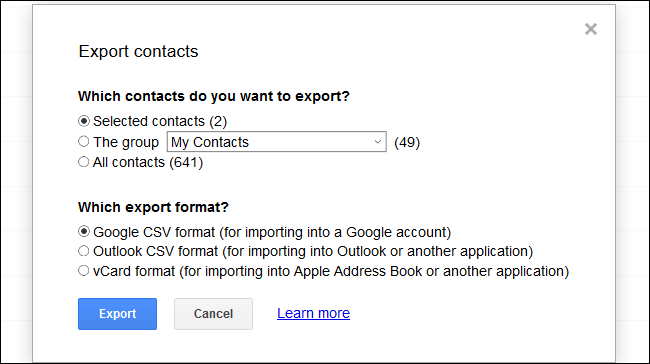
Importer des fichiers CSV dans l'application
Les fichiers CSV sont quelque chose dont la plupart des gens n’ont jamais besoin de s’embêter. Cependant, si vous devez extraire des informations d’une application et les déplacer vers une autre, voici ce qu’il faut faire.
En savoir plus :
Découvrez comment utiliser Wox pour lancer vos applications, exécuter des commandes et plus encore, instantanément.
Découvrez comment créer un cercle jaune autour du pointeur de la souris pour le mettre en surbrillance sur Windows 10. Suivez ces étapes faciles pour améliorer votre expérience utilisateur.
Découvrez pourquoi l
Sous Windows 11, configurez facilement des raccourcis pour accéder rapidement à des dossiers spéciaux dans votre menu Démarrer.
Découvrez comment résoudre l
Découvrez comment utiliser un disque dur externe avec un Chromebook pour transférer et stocker vos fichiers en toute sécurité. Suivez nos étapes pour un usage optimal.
Dans ce guide, vous apprendrez les étapes pour toujours utiliser une adresse MAC aléatoire pour votre adaptateur WiFi sous Windows 10. Optimisez votre sécurité en ligne!
Découvrez comment désinstaller Internet Explorer 11 sur Windows 10 pour optimiser l'espace de votre disque dur.
Découvrez comment utiliser Smart Defrag, un logiciel de défragmentation de disque dur gratuit et efficace, pour améliorer les performances de votre ordinateur.
Le moyen le plus simple de déverrouiller du contenu et de protéger tous les appareils avec un VPN crypté est de partager la connexion VPN via un point d








